Управление настройками входящих Wix
4 мин.
Входящие Wix помогают вам персонализировать бизнес-коммуникацию и контролировать доступ команды к сообщениям. Настройте данные электронной почты в соответствии с вашим брендом, такие как имя отправителя и подпись электронной почты, и установите разрешения доступа для бесперебойной работы.
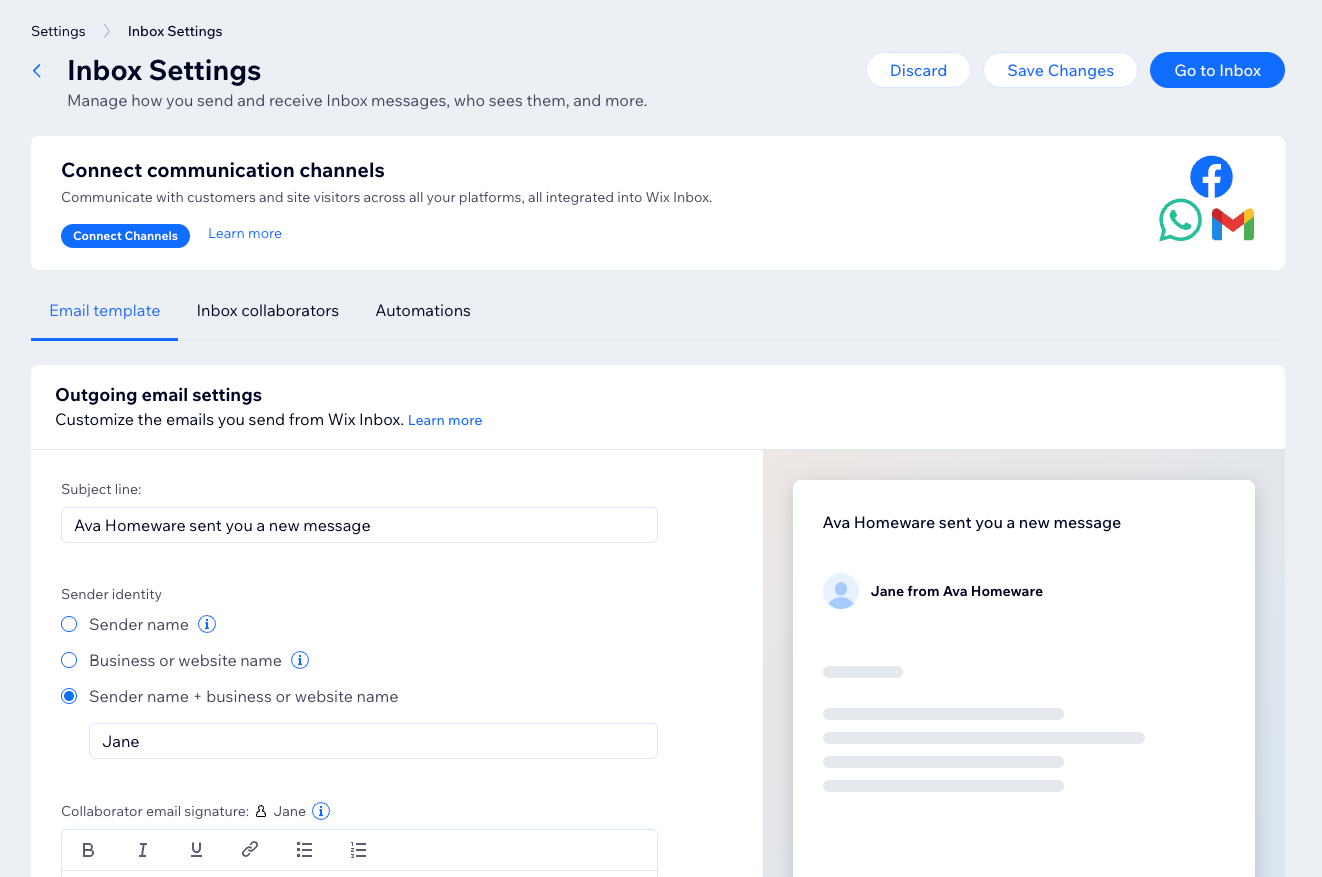
Настройка шаблона рассылки
Персонализируйте исходящие письма, отредактировав тему письма, имя отправителя и индивидуальную подпись. Эти настройки помогут вам сохранить единообразный профессиональный имидж при общении с клиентами.
Совет:
Эти настройки применяются к письмам, которые вы публикуете самостоятельно, а не к авторассылкам, отправляемым Wix.
Чтобы настроить шаблон рассылки:
- Перейдите во Входящие Wix в панели управления сайтом.
- Нажмите на раскрывающееся меню Настройка в правом верхнем углу.
- Выберите Настройка входящих.
- Выберите, что вы хотите настроить:
Тема письма
Имя отправителя
Подпись электронной почты соавтора
5. Нажмите Сохранить изменения в правом верхнем углу.
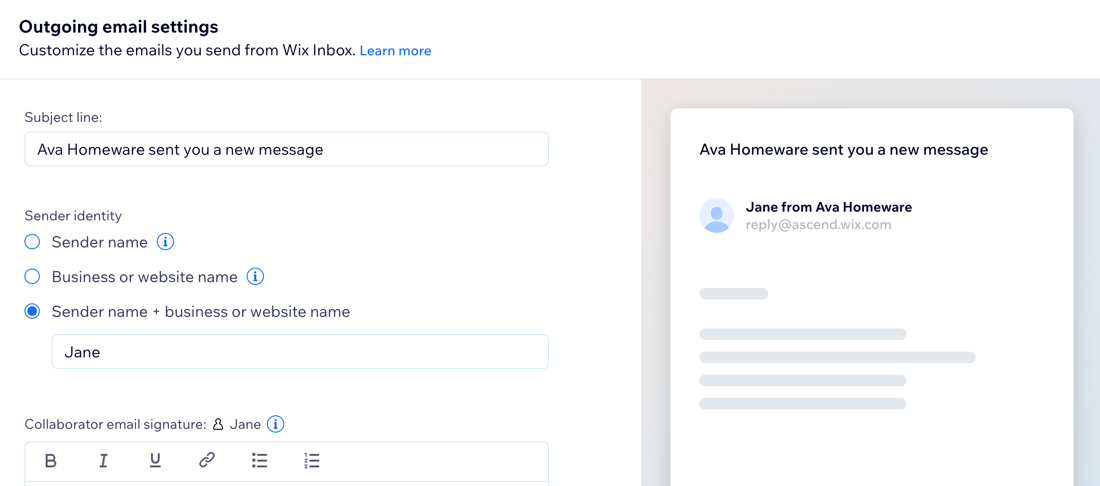
Совет:
Используйте предпросмотр письма справа, чтобы проверить, как ваше письмо будет выглядеть для получателей.
Приглашение соавторов входящих
Как владелец сайта, вы можете приглашать соавторов для работы над различными аспектами вашего сайта. Разделите ответственность за управление входящими, назначив соавторам разрешения на просмотр и ответы на сообщения.
Примечание:
Любой человек, которому вы назначили роль Админа или Менеджера бэк-офиса, имеет доступ к вашим входящим, а также некоторые роли для интегрированных приложений Wix (например, менеджер по работе с клиентами, персонал ресепшена), а также пользовательские роли с добавленными разрешениями для Входящих Wix. Подробнее о ролях и разрешениях.
Чтобы пригласить соавторов:
- Перейдите во Входящие Wix в панели управления сайтом.
- Нажмите на раскрывающееся меню Настройка в правом верхнем углу.
- Нажмите Настройка входящих.
- Перейдите во вкладку Соавторы входящих.
- Нажмите +Пригласить соавторов.
- Введите адрес эл. почты человека, которого вы хотите добавить.
Примечание: это по умолчанию назначит им роль Менеджера бэк-офиса. Вы можете изменить их роль после добавления. - Нажмите Пригласить.
- Нажмите Готово.
- (Необязательно) Повторите эти шаги для всех других участников команды, которых вы хотите добавить.
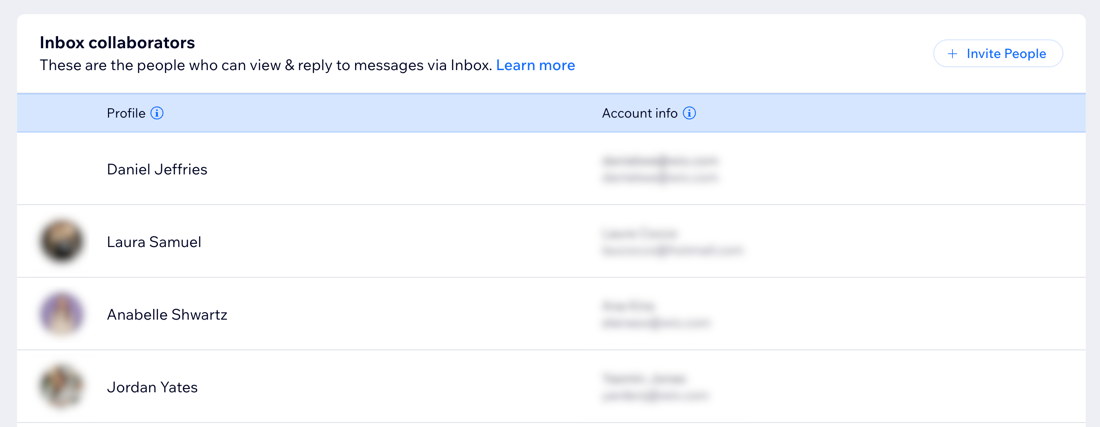
Часто задаваемые вопросы
Нажимайте на вопросы ниже, чтобы получить больше информации.
Кто может получить доступ к вкладке Соавторы входящих?
Что могут делать соавторы сайта?
Что делать, если я хочу, чтобы соавтор работал в моих входящих, но не хочу назначать роль менеджера бэк-офиса?
Могу ли я управлять уведомлениями, которые будет получать моя команда?
Какой адрес эл. почты будет использоваться в качестве адреса отправителя?


